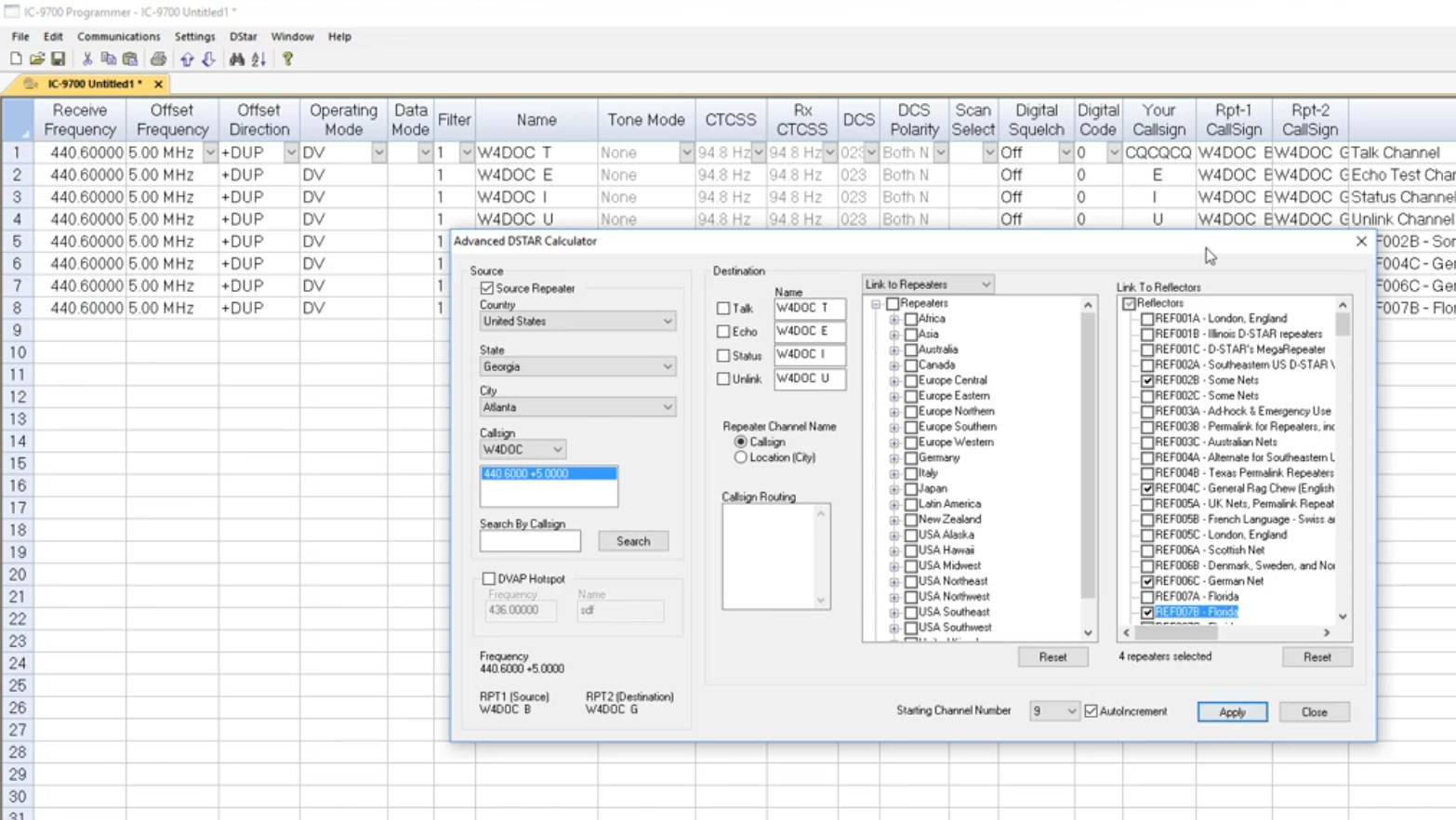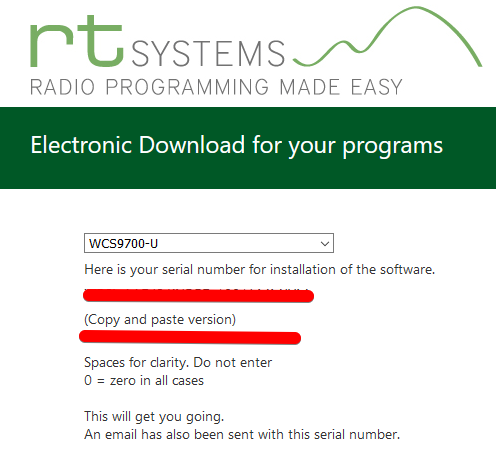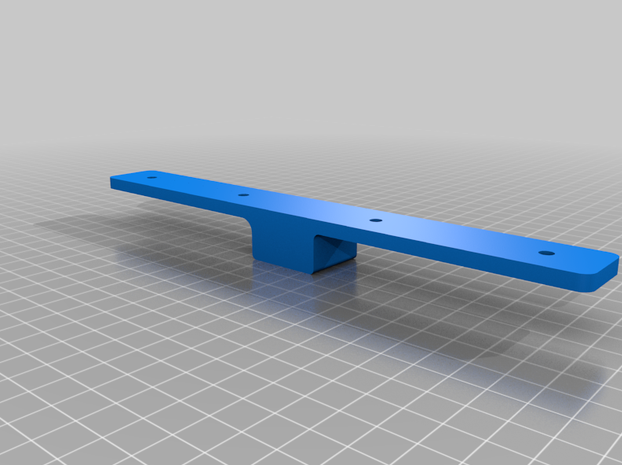ICOM IC-9700.
(Mis à jour le 12 juin 2025.)


l'IC-9700 vient d'acquérir son certificat de conformité.
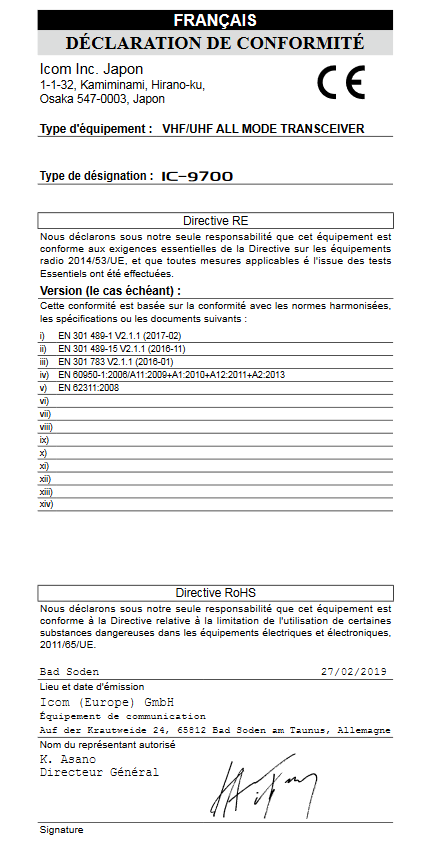
Clic droit "Afficher l'image" pour une vue en haute résolution.
*** Info du 27 Mars 2019: ICOM confirme la date d'expédition de l'IC-9700 pour "fin mars" vers ses distributeurs ICOM en EUROPE.
*** Info du 17 Avril 2019: ICOM France a rejeté les premières séries, car certains Trx semblaient défectueux. La deuxième série est en attente de livraison en France .
 21 Juin 2019: J'ai reçu mon IC-9700 ... Je n'ai plus qu'à jouer avec.
21 Juin 2019: J'ai reçu mon IC-9700 ... Je n'ai plus qu'à jouer avec.
*** Info du 15 Septembre 2023: ICOM met à disposition le FIRMWARE V1.44 (voir chapitre 3).
*** Info du 12 juin 2025: Nouvelle notice basique en français (voir chapitre 1).
Sommaire:
1) Les différentes notices d'utilisation, d'installation et de maintenance.
4) Installez le driver USB, et changez le firmware si nécessaire.
7) Faites du FT8 avec votre IC-9700.
8) Fichier 3 D pour empiler un IC-9700 sur un IC-7300.
9) Configurez correctement le CI-V sur JTDX ou WSJT-x.
11) Imprimez des oreilles de Mickey pour votre poste. ![]()
12) Installez une carte d'injection et un gps Leo Bodnar dans votre 9700.
13) Configurez votre 9700 en CW, avec CW Machine & Logger32 (par CT2HXM Thierry).
14) Installez un clavier externe pour piloter les mémoires vocales/cw.
15) Faites de la SSTV avec votre IC-9700. Comment configurer le logiciel MMSSTV.
16) Panne sur le PA 144, et comment le changer.
17) Remplacement de l'embase SO-239 par un modèle N.
18) Ajout d'un GPSD-2 de VK4AMG.
*** 1 - Les notices d'utilisation ***
 Notice d'utilisation en Anglais. Fonctions avancées. (mai 2023)
Notice d'utilisation en Anglais. Fonctions avancées. (mai 2023) 
 Notice d'utilisation en Anglais. Fonctions basiques. (mai 2023)
Notice d'utilisation en Anglais. Fonctions basiques. (mai 2023) 
 Notice d'utilisation en Français. Fonctions basiques. (mai 2025)
Notice d'utilisation en Français. Fonctions basiques. (mai 2025) 
 Manuel de maintenance en Anglais.
Manuel de maintenance en Anglais. 
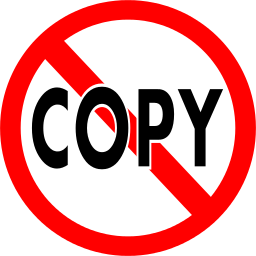
Guide d'installation des DRIVER USB et configuration de la carte son:
 Guide d'installation des driver. (en Anglais)
Guide d'installation des driver. (en Anglais) 
 Guide détaillée de la configuration des ports USB et de la carte son, pour une utilisation en mode numérique.
Guide détaillée de la configuration des ports USB et de la carte son, pour une utilisation en mode numérique. 
La notice du CT-17:
 Notice de l'interface de communication CT-17 (en Anglais).
Notice de l'interface de communication CT-17 (en Anglais). 
Le manuel du CI-V:
 Notice d'utilisation du CI-V (en Anglais). (mars 2023)
Notice d'utilisation du CI-V (en Anglais). (mars 2023) 
Le manuel du logiciel CS-9700:
 Guide d'installation et d'utilisation du logiciel de programmation CS-9700. (avril 2023)
Guide d'installation et d'utilisation du logiciel de programmation CS-9700. (avril 2023) 
Brochure de l'IC-9700:
 Brochure de Présentation de l'IC-9700 (en Anglais).
Brochure de Présentation de l'IC-9700 (en Anglais). 
Le 9700 étant compatible avec le RS-BA1, je laisse à disposition ce guide.
Maitrisez le logiciel RS-BA1:
 4 PDF à lire (en Anglais).
4 PDF à lire (en Anglais).
Guide d'installation et d'instructions basiques:
*** 2 - Vidéos sur l'IC-9700 ***
Présentation par ICOM.
Présentation détaillée par Pascal VA2PV.
*** 3 - Vérifiez la version du Firmware ***
Pour vérifier la version du firmware, depuis le menu, afficher la version par ce jeu de Menu:
[MENU] / [SET] / [OTHERS] / [INFORMATION] / [VERSION]
La version apparait sur l'afficheur en haut (exemple Main CPU: 1.05 pour une version de firmware 1.05.
Sur le 9700, la version du firmware apparait à chaque allumage du TRX tout en bas à droite sous le logo.
Il semblerait que le 9700 soit livré avec le firmware 1.04. J'ai reçu le mien avec la version 1.06:
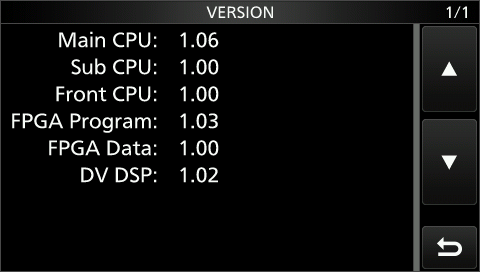
Icom vient de faire paraitre un nouveau firmware, version 1.44 du 15 Septembre 2023.
Une fois la mise à jour effectuée, vous devez obtenir ceci:
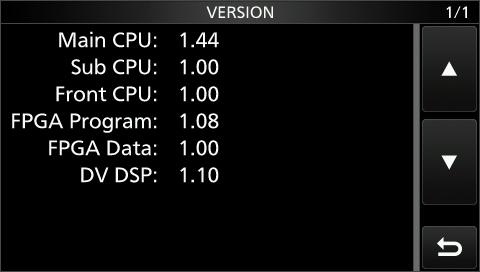
Pour mettre à jour le micrologiciel:
Lire attentivement le chapitre 13 "MISE À JOUR DU FIRMWARE" sur le manuel avance, et suivre les instructions affichées sur l'écran LCD de l'IC-9700.
Il est recommandé de faire une sauvegarde du contenu et des paramètres programmés sur la carte SD avant de mettre à jour le micrologiciel.
Téléchargez le dernier FIRMWARE en visitant le site ICOM Japon à cette adresse:
Veillez bien à télécharger la dernière version, et pour le bon appareil: 
Tuto Vidéo:
Dans cette vidéo, Ham Radio DX explique les étapes exactes de mise à jour du firmware de l'Icom IC-9700, y compris le formatage et la configuration d'une carte SD.
Le firmware mis à jour dans ce tutoriel est pour la version 1.40, mais la procédure pour les suivantes sont identiques.
Tuto vidéo d'un OM DL, mais sous titrage en Français.
*** 4 - Installez les drivers USB qui vont permettre à votre IC-9700 d'être reconnu sous windows, puis changez le firmware si nécessaire ***
Tout d'abord, avant toute chose, prenez connaissance du guide d'installation du driver au format PDF: 
Si les drivers sont correctement installés, vérifiez dans Panneau de WINDOWS config/Système/Gestionnaire de périphériques/Ports, vous devez avoir 1 nouveau port Com appelé "Silicon Labs". Chez moi en COM16.
Téléchargez et installez la dernière version de firmware sur le site ICOM Japon: 
*** 5 - Configurez les mémoires et les paramètres de votre IC-9700 ***
Logiciel de programmation des mémoires et des paramètres RT-Systems (payant 30$):
17 Mai 2019, RT Systems annonce la disponibilité de son logiciel de programmation des mémoires et des paramètres.
Cliquez dans l'image ci-dessous pour visiter le site de RT Systems:
Suite au nouveau firmware 1.11 du 9700, RT Systems a mis à jour son logiciel. ATTENTION il n'est pas gratuit, 35$. Une fois que vous avez réglé ce dernier par CB ou PAYPAL, vous pourrez télécharger la dernière version.
Puis vous recevrez par mail le numéro de la licence que vous allez copier/coller dans le logiciel. C'est tout simple.
Visitez le site de RT-Systems: 
Je me suis procuré ce logiciel, et j'ai créé pour vous un fichier de mémoires et de paramètres de base, que vous allez pouvoir charger dans votre IC-9700, et modifier à votre guise.
Voici la composition du fichier des mémoires:
144MHz: La fréquence d'appel USB - Les 2 fréquences locales USB du 60 - La fréquence du FT8 - Toutes les balise de France - Les relais FM de R0 à R7x - L'APRS - L'ISS - Les fréquences des répéteurs locaux du réseau RRF de l'Oise, à savoir: Auneuil, Compiègne, Creil, Saint Just et Moneville.
432MHz: La fréquence centre d'activité USB - La fréquence du FT8 - Toutes les balise de France - Les relais FM de FRU1 à FRU24 - L'APRS - La fréquence du répéteur local du réseau RRF de l'Oise, à savoir: Auneuil. - Les 16 canaux PMR446 (les effacer si votre 9700 ne permet pas cette réception).
1296MHz: La fréquence centre d'activité USB et toutes les balise de France.
Tout d'abord, installez le logiciel RT-Systems.
Puis vous allez télécharger le fichier en question qui se nomme "IC-9700-Settings&Memoires.IC9700".
L'extension du fichier .IC9700, est propre au logiciel de chez RT-Systems. Sur celui d'ICOM, l'extension est .icf.
Cliquez ci-après afin de télécharger le fichier mémoire RT-Systems: 
Sauvegardez ce fichier dans un répertoire de votre choix sur votre disque dur.
Je pars du principe que vous avez installé le logiciel RT-Systems.
A) Depuis votre bureau windows, double cliquez dans cet icône ![]()
Le logiciel s'ouvre sur un tableau vierge comme ceci:
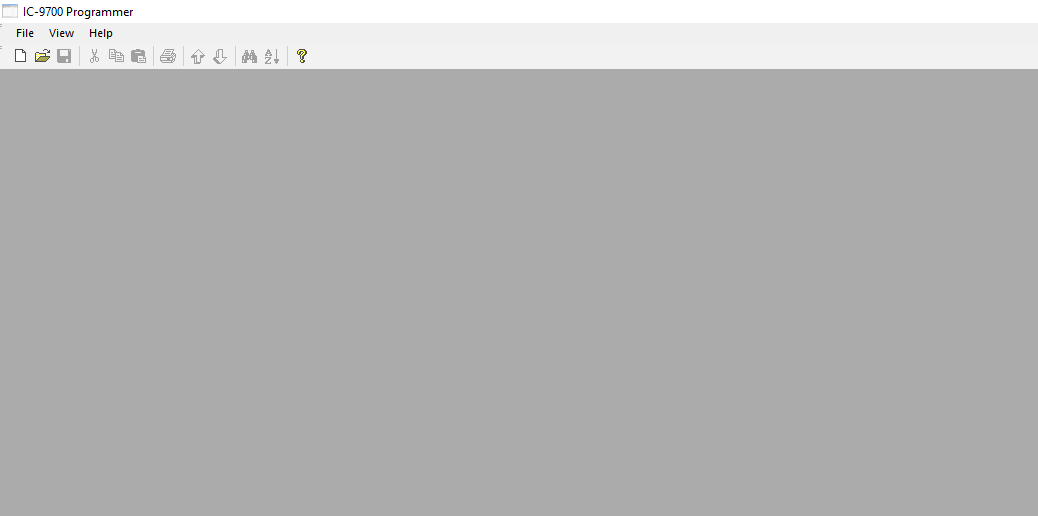
Le logiciel n'affiche rien puisque aucune action n'a encore été faite.
Lorsque vous allez l'ouvrir une deuxième fois, le logiciel reviendra systématiquement sur le dernier fichier que vous aurez entré dans le 9700.
B) Maintenant nous cliquons en haut à gauche sur FILE, puis OPEN, puis dans "Regarder dans", vous sélectionnez le répertoire de votre disque dur, puis dans la case du dessous le fameux fichier des paramètres et mémoires. Puis enfin en bas à droite de cette fenêtre vous cliquez sur "Ouvrir".
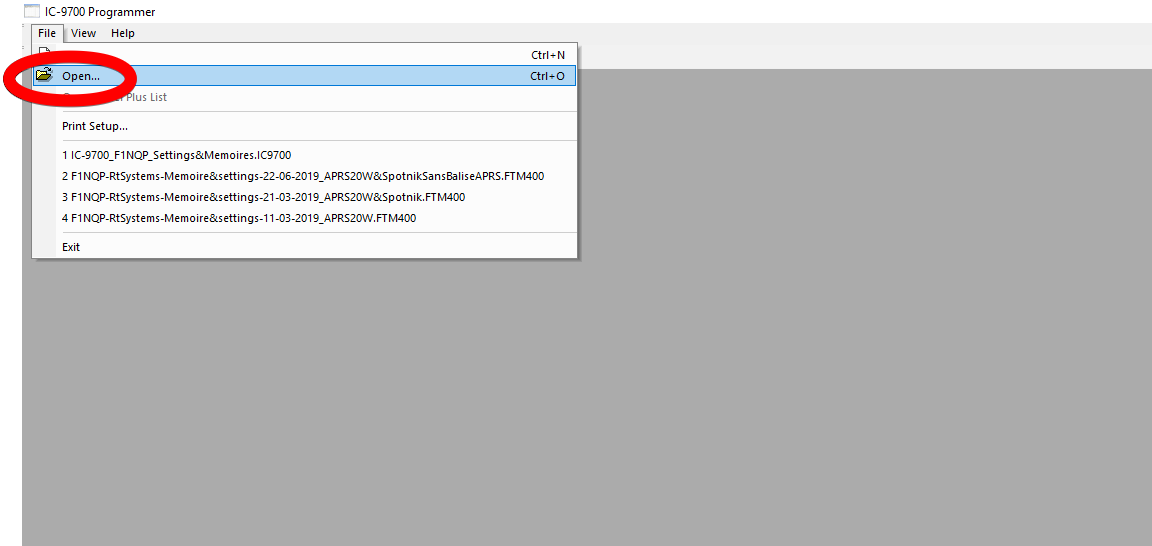
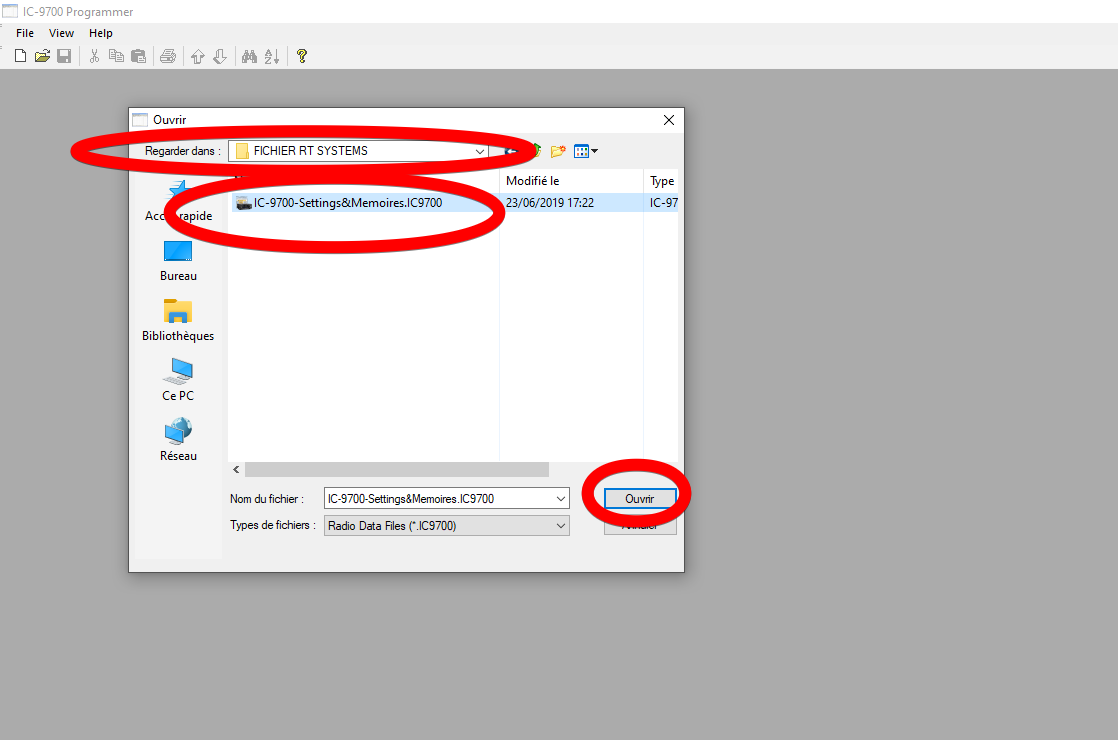
 ATTENTION: Pendant le chargement du fichier dans le logiciel, ça mouline un peu, ça inquiète au départ, allez boire un café ou fumer une clope, et lorsque vous reviendrez le fichier apparaitra dans le logiciel comme ceci:
ATTENTION: Pendant le chargement du fichier dans le logiciel, ça mouline un peu, ça inquiète au départ, allez boire un café ou fumer une clope, et lorsque vous reviendrez le fichier apparaitra dans le logiciel comme ceci:
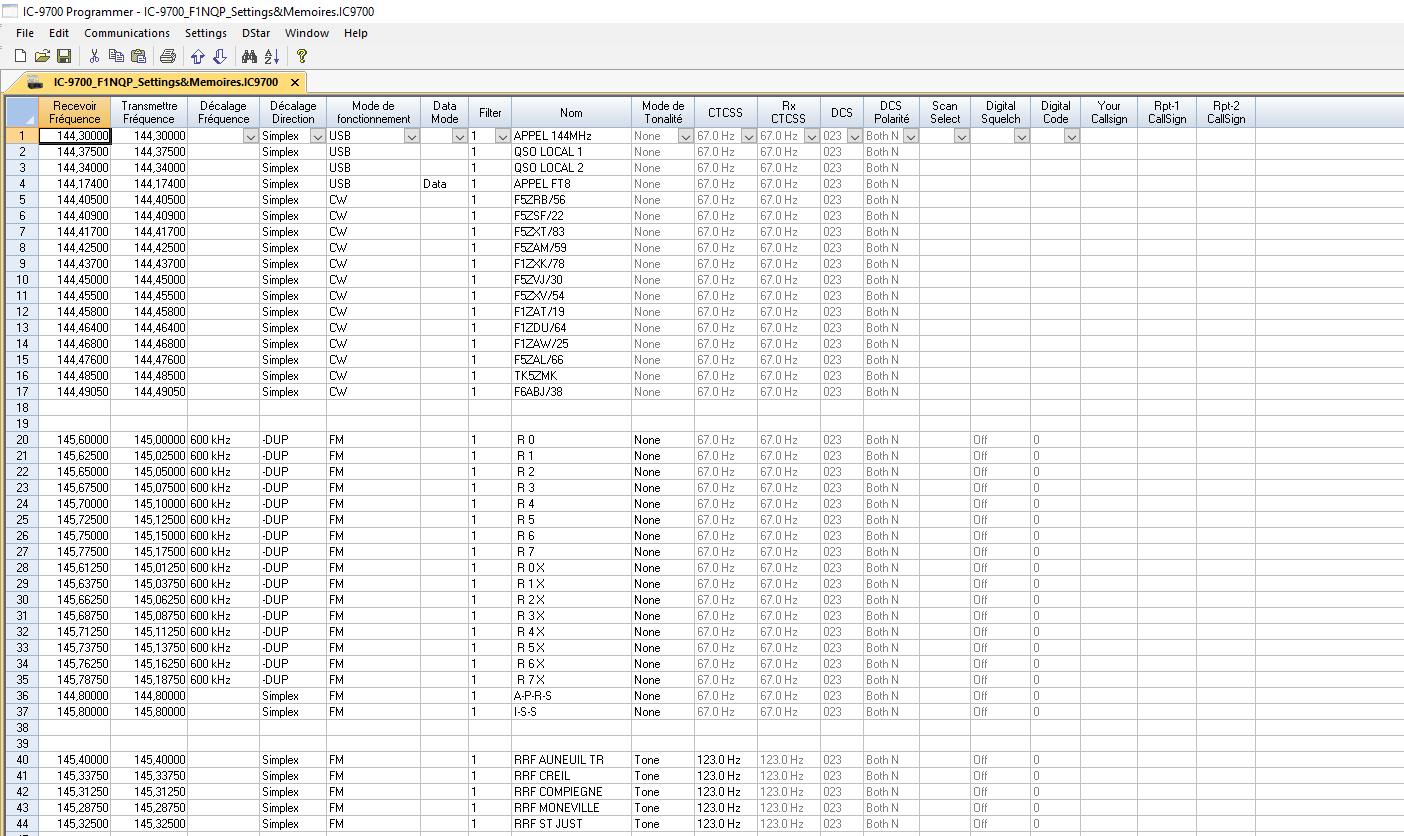
Pour l'accès aux mémoires UHF, SHF et autres, sélectionnez les onglets désirés tout en bas du programme.

C) Maintenant que le fichier est chargé dans le logiciel, il faut que vous adaptiez les paramètres suivant vos besoins, puis ajouter les éventuelles fréquences locales de votre département.
Votre fichier perso est prêt, parfait on va le charger dans l'IC-9700.
 Si votre TX n'est pas ouvert en fréquence, il faudra avant d'injecter mon fichier, le modifier et supprimer les fréquences des canaux PMR.
Si votre TX n'est pas ouvert en fréquence, il faudra avant d'injecter mon fichier, le modifier et supprimer les fréquences des canaux PMR.
Cliquez dans l'onglet COMMUNICATIONS puis "SEND DATA TO RADIO", comme ceci:
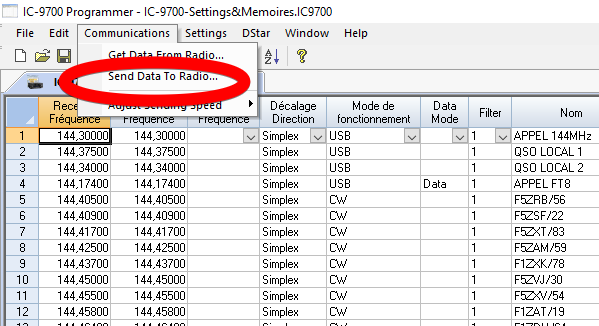
Vous obtenez alors un popup qui vous indique que vous devez éteindre votre radio, insérez dans votre PC le cordon USB de l'IC-9700 (le mien est branché en permanence), puis allumer la radio, puis cliquez sur OK pour envoyer le fichier.
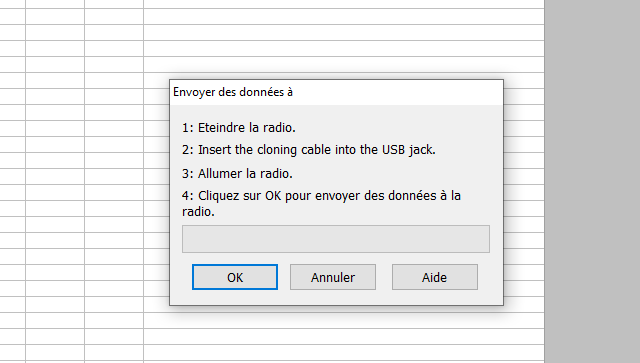
Aussitôt que vous aurez cliqué sur OK, sur l'écran du 9700 va s'afficher une barre de progression comme ceci:
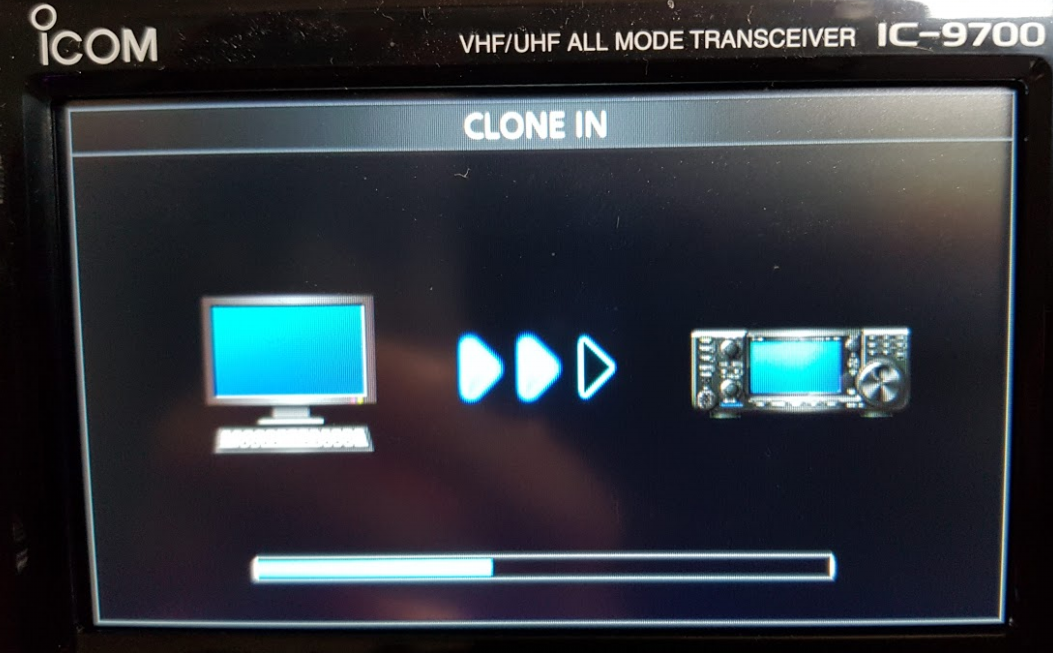
Puis, une fois que le chargement du fichier est terminé, le 9700 vous affiche ceci:
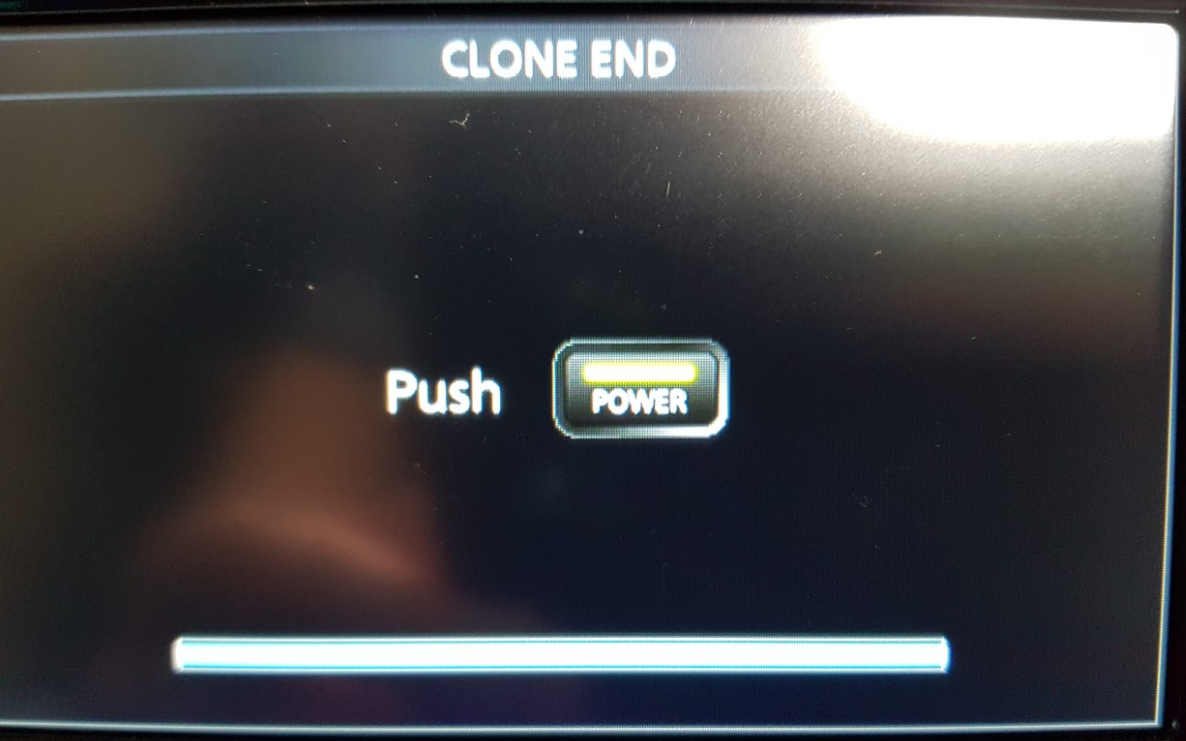
Éteignez alors le 9700, puis rallumez le. C'est terminé, le fichier de paramètres et de mémoires est dans votre 9700.
Logiciel de programmation des mémoires ICOM (gratuit):
Cette fois-ci, du côté d'ICOM, le logiciel de programmation des mémoires est disponible gratuitement.
Pour le 7100, 7300 ou 7610 que j'avais testé, le logiciel ICOM était limité et n'avait pas toutes les options. Exemple faire un copié/collé d'une fréquence, et la déplacer dans un autre bloc mémoire.
Après avoir fait quelques essais ici sous windows 10, je rencontre quelques soucis avec son fonctionnement. Très souvent le sablier mouline, et ça rend beaucoup moins agréable son utilisation.
Par ailleurs, maintenant le copié collé fonctionne, même plusieurs fréquences en une seule fois.
Si vous préférez utiliser une version gratuite, j'ai fait un fichier compatible avec le même contenu que celui de RT-systems.
Suite au firmware 1.31 du 9 Juillet 2021, une nouvelle version du logiciel de programmation a vu le jour. Il s'agit de la version 1.31 parue le même jour.
Elle est disponible gratuitement sur le site ICOM Japon à cette adresse: 
Puis comme pour le logiciel RT-Systems, vous allez télécharger le fichier en question qui se nomme "IC-9700-Settings&Memoires.icf".
L'extension du fichier .icf, est propre au logiciel de chez ICOM.
Cliquez ci-après afin de télécharger le fichier mémoire ICOM: 
Sauvegardez ce fichier dans un répertoire de votre choix sur votre disque dur.
Puis ouvrez le logiciel ICOM qui se nomme CS-9700. Puis cliquez sur FILE, puis cliquez sur OPEN, puis cherchez le répertoire, puis sélectionnez le fichier que vous venez de télécharger sur votre disque dur, puis cliquez sur OUVRIR.
Ensuite, modifiez le fichier mémoires et paramètres si besoin, je pars du principe que vous avez installé le driver USB qui va vous ouvrir 2 ports COM Silicon Labs CP210x (ici 8 et 9. Vous pouvez vérifier sous windows 10 en faisant un clic droit dans l'icône windows en bas à gauche, puis Gestionnaire de Périphériques, puis cliquez dans la flèche devant Port COM et LPT afin de dérouler le menu. Repérez alors a quel port COM correspond les drivers Silicon Labs installés.), puis cliquez sur PORT Com du logiciel et sélectionnez le bon. Ensuite, Cliquez sur CLONE, puis Write -> TR ( écrire vers le transceiver ), si un paramètre est anormal le logiciel vous le signale en rouge, rectifiez si besoin (ne faites pas n'importe quoi. Des détails sont donnés en faisant F1), puis validez par OK. C'est terminé le fichier paramètres/mémoires est chargé dans votre 9700.
Détailler tout serait trop long. N'hésitez pas à appuyer sur F1 pour obtenir l'aide.
*** 7 - Configurez votre 9700 pour le FT8 ***
Les modes numériques sont très en vogue, et vous aurez certainement besoin d'utiliser votre 9700 en FT8 par exemple.
Les réglages ci-dessous sont les miens, j'ai fait des qso donc ils fonctionnent, mais encore une fois les niveaux peuvent changer d'un TX à un autre.
J'ai utilisé le logiciel JTDX, et ma machine est sous windows 10 Pro 64 bits.
J'ai un peu cherché le réglage du niveau d'ALC, qui je vous le rappelle doit être réglé le plus proche de zéro, mais vous allez voir un peu plus bas que tout est rentré dans l'ordre.
D) tout d'abord nous allons aborder la question de l'interface.
Ici il n'y en a pas.
Le 9700 fait partie des transceivers modernes, au même titre que 7100/7300/7610 etc... Nous allons donc le raccorder au PC par un simple cordon USB.
Comme sur le 9700 il n'est pas fourni, un coup d'oeil à la notice nous renseigne sur le type à employer.
Il s'agit d'un cordon USB A Mâle vers USB B Mâle type usb2.
J'insiste sur usb2 car le modèle usb3 ne possède pas le même connecteur, et ça ne rentrerait pas dans le 9700.

Pour le cordon je l'ai commandé sur Amazon en 1m80. Il est blindé, c'est un avantage. J'y ai ajouté des perles ferrites car j'en avais sous la main. Pas certain que ça limite les interférences, mais en tout cas ça fonctionne ici.

Le problème du cordon étant abordé, maintenant installons les driver USB indispensables pour le fonctionnement en FT8.
E) L'installation des drivers est déjà décrit dans cet article. Je vous invite à vous reporter au chapitre 4. Sachez juste que vous allez récupérer 2 ports COM nommés Silicon Labs CP210x. Ici en COM4 et COM5.
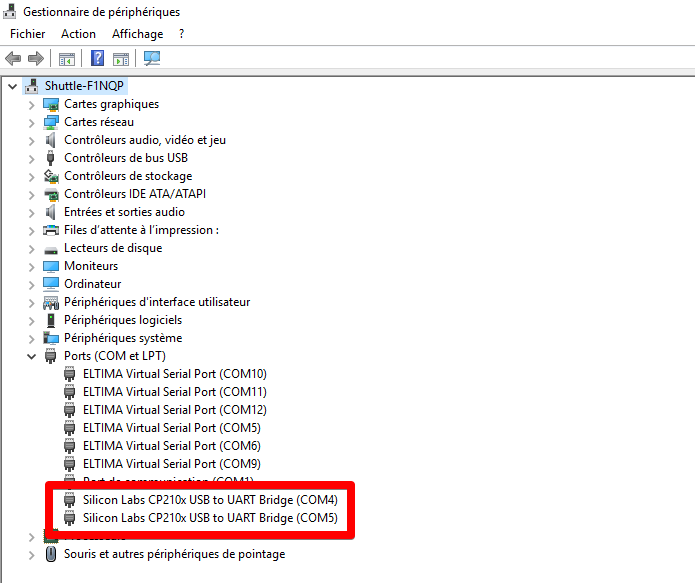
F) maintenant nous allons aborder les menus de réglage du 9700, puis ensuite ceux du logiciel JTDX.
Cliquez sur MENU, puis allez dans SET / CONNECTORS / CI-V, et réglez comme ceci:
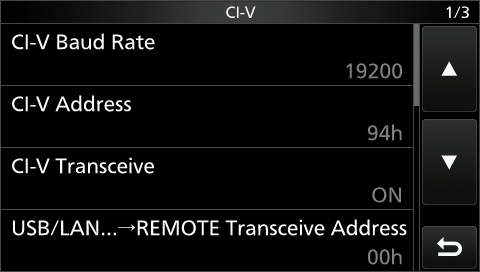
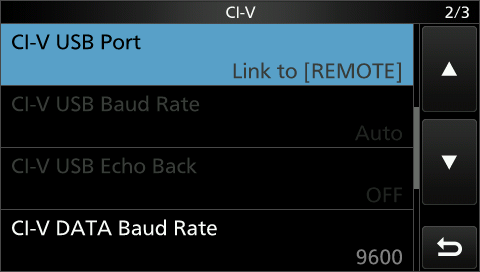
G) Puis maintenant appuyez sur MENU, puis cliquez sur SET / CONNECTORS / USB AF/IF OUTPUT.
Ce niveau correspond à l'audio que vous allez injecter dans le logiciel JTDX. Ici avec 34% sur le 9700, j'ai environ 60dB de niveau d'entrée sur le logiciel. Ce niveau n'est pas critique, assurez vous juste que le bargraphe de JTDX ne soit pas dans le rouge.
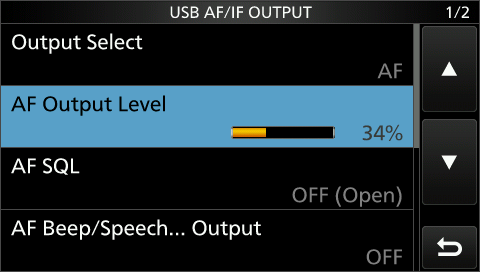
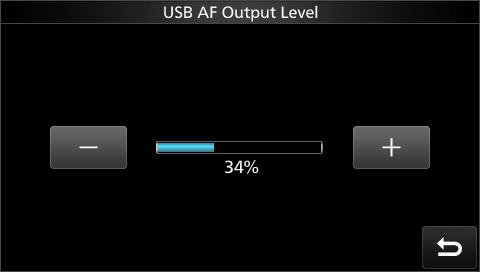
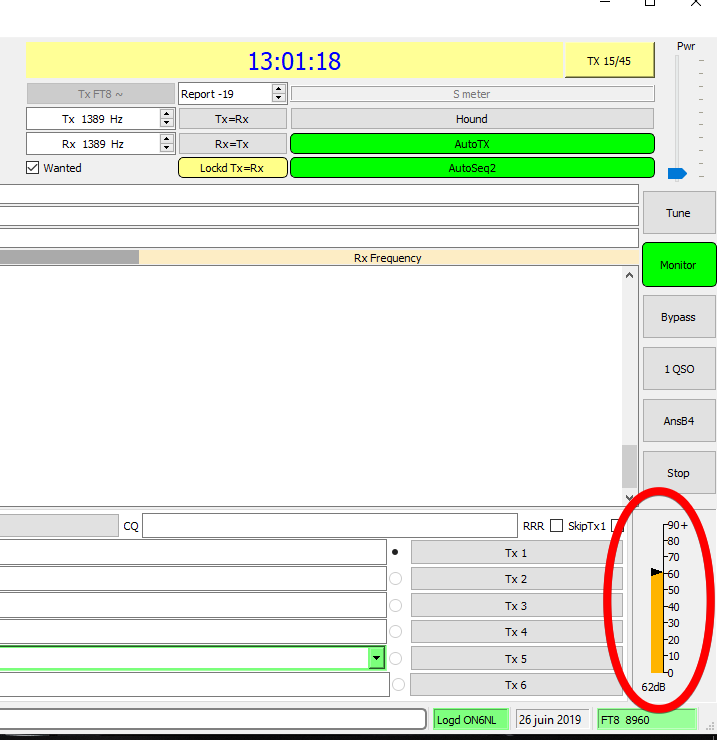
H) Un dernier paramètres à régler, appuyez sur MENU, puis SET / CONNECTORS / MOD INPUT. Nous allons dire au 9700 qu'il doit travailler par le port USB.
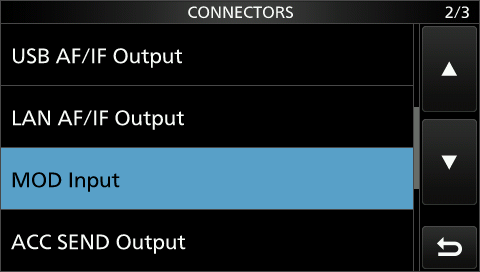
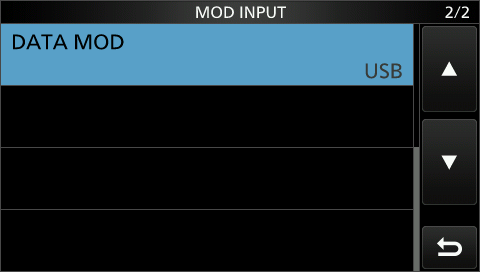
I) Quelques précisions supplémentaires du côté du 9700:
- Mettez votre 9700 en USB-D. En mode USB DATA, le MIC GAIN est inopérant, tout comme le compresseur. C'est normal car vous devez rester le plus neutre possible, de manière à ne pas détruire la qualité audio des trames en émission.
- Mettez l'AGC à OFF. Pour passer AGC (Automatic Gain Control) à OFF, appuyez sur FUNCTION, puis longuement dans la case AGC, maintenant appuyez dans la case FAST, puis à l'aide du bouton de VFO tournez le jusqu'à afficher OFF dans cette case. Sortez du menu en appuyant sur EXIT, AGC-OFF s'affiche sur l'écran.
- Mettez le filtre le plus large possible FIL1 = 3KHz par défaut, mais rentrez dans les paramètres de règlage du filtre (page 4-4 de la notice en Français) et élargissez le filtre au maxi à 3,6KHz.
A noter que si vous utilisez votre 9700 en phonie, il est souhaitable d'y mettre une carte SD ou SDHC, puis d'y sauvegarder ces paramètres de réglage. Vous pourrez d'un simple clic changez le 9700 en réglage phonie ou numérique. Voir à ce sujet le manuel en Français chapitre 6.
Je crois que côté 9700 c'est OK, nous allons maintenant regarder du côté de JTDX comment configurer le logiciel.
J) Attaquons nous maintenant aux réglages du logiciel JTDX. (dérivé de WSJT-x)
Voici donc les captures d'écrans du logiciel JTDX:
Repérez dans le gestionnaire de périphériques de Windows, comme indiqué plus haut, les ports installés par le driver ICOM.
Dans cet exemple j'ai pris le COM3.
A partir du moment ou vous sélectionnez CAT dans PTT Method, le port COM passe en grisé.
Cliquez ensuite sur TEST CAT en bas, la touche va passer au vert signe que le port COM du TX est bien reconnu dans JTDX.
Idem pour TEST PTT qui va passer au rouge. N'oubliez pas de cliquer une deuxième fois sur TEST PTT pour faire repasser le TRX en réception.
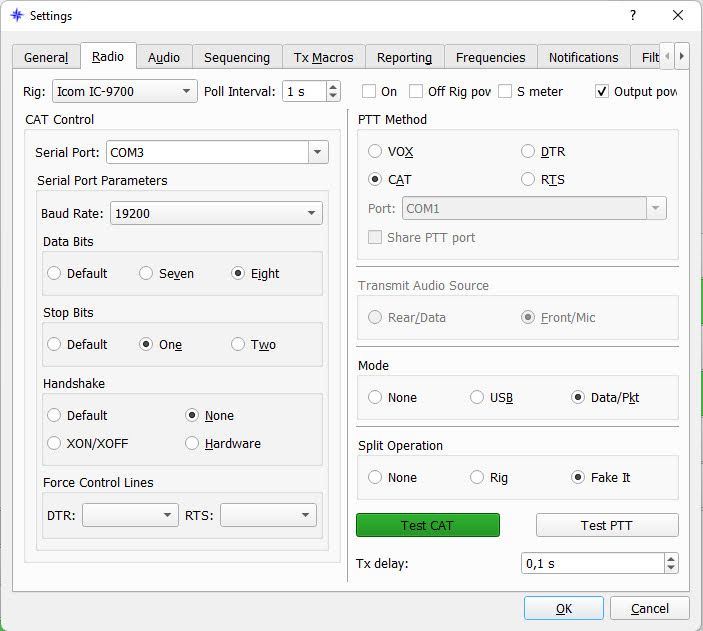
ICI rien d'anormal pour les habitués, sélectionnez les codec USB AUDIO.
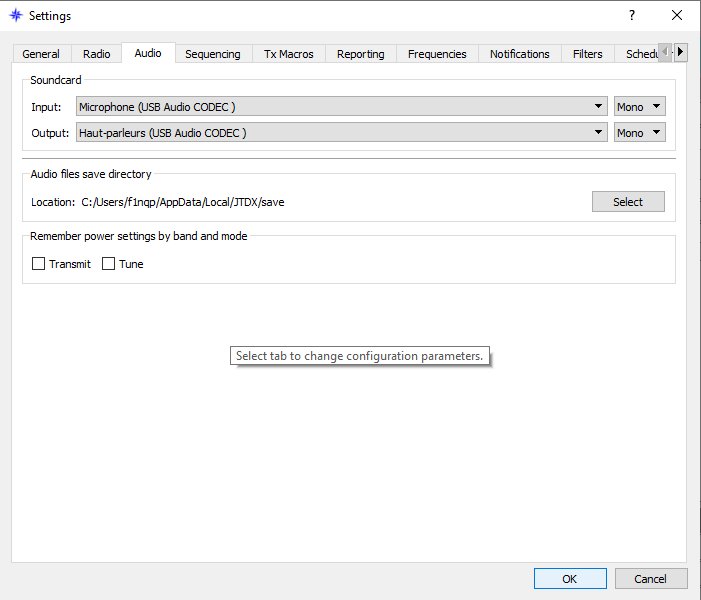
K) Ce paragraphe est hyper important.
Nombre d'OM ne se préoccupe pas de l'importance de mettre le niveau d'ALC à zéro en mode numérique. Si vous ne le faites pas, vous allez saturer votre émission, vos interlocuteurs risque de vous recevoir 2 fois, comme ça arrive souvent, ou pas du tout, et vous risquez de griller vos transistors de sortie ou vos hybrides ... même vos tubes pour ceux qui utilisent des linéaires.
Quand vous trafiquez en phonie, le niveau d'ALC se règle par le gain MICRO. Mais aussitôt que l'on bascule en mode data, donc en USB-D, le MIC GAIN est inactif.
La seule solution pour régler le niveau d'ALC, c'est le curseur PWR en haut à droite dans JTDX. Il faudra le faire pour chaque bandes (144, 432 ou 1296) et chaque modes (FT8 ou MSK144), ensuite JTDX va le mémoriser.
Il suffit de baisser pratiquement à zéro ce curseur, pour être précis à -44dB, puisque le niveau s'affiche lorsque vous le manipulez, afin d'obtenir environ 75 watts lorsque l'on est à 100% de puissance sur le 9700. Si vous affichez le niveau d'ALC (MENU + METER) sur votre 9700, vous allez voir que le niveau d'ALC est proche de zéro lorsque le curseur PWR de JTDX est presque au minimum. A vous d'ajuster la puissance du 9700 en fonction de votre besoin, puis d'ajuster le PWR de JTDX afin d'obtenir 1 barre d'ALC allumée sur le bargraphe du 9700.
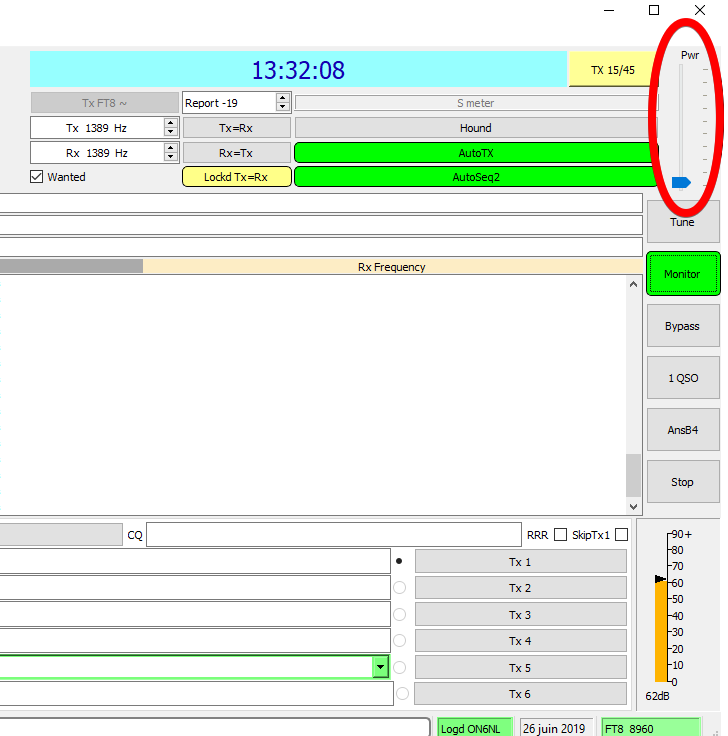
Voilà j'espère que ce tuto va vous servir, et en attendant, bon trafic FT8 avec votre IC-9700.
*** 008 - Comment réaliser, grâce à une imprimante 3D, des supports d'empilage pour coupler deux IC-9700, ou deux IC-7300, ou un IC-7300 avec un IC-9700.
Publié par Craig Paterson sur le groupe Facebook "Icom IC-7300 Users".
Support d'empilage pour les émetteurs-récepteurs ICOM IC-7300/IC-9700. On voulait pouvoir utiliser le pied basculant sur la radio inférieure et un peu plus d'espace entre les appareils. Ce support (x4) offre la stabilité nécessaire et un espace d'air supplémentaire.
Notez l'asymétrie : le haut et le bas des boîtiers radio ont des rayons de courbure différents.
Utilisez à vos risques et périls. J'ai conçu ce support pour une utilisation en fixe. Je vous conseille vivement de ne pas déplacer les radios dans cette configuration, ni d'utiliser des mobiles.
Lien Thingiverse ou est stocké le fichier 3D: 
Voici ce que ça donne, sympa non ?
Crédit photo: Craig Paterson sur le groupe Facebook "Icom IC-7300 Users".

*** 009 - Configurez correctement le CI-V sur JTDX ou WSJT-x.
Bonjour.
Depuis que j'ai mon IC-9700, dans JTDX il m'était impossible de configurer correctement en sélectionnant IC-9700 dans File/Settings/Radio. J'obtenais une erreur CAT systématique.
J'avais détourné le problème en sélectionnant IC-7300, et tout fonctionnait. Mais ça me chiffonnait (expression de vieux je sais).
J'étais quasiment certain à 100% qu'il s'agissait de l'adresse CI-V par défaut, figée dans JTDX "IC-9700", qui en était la cause.
J'ai fouiné partout, et impossible de trouver l'info, puis hier en discutant avec un OM Italien, IU2FRL Luca, que je remercie au passage, il m'a dit que l'adresse CI-V JTDX pour le 9700 était A2H.
Et c'est parti, ça fonctionne.
Voilà quelques captures qui vous permettront de configurer votre 9700 avec JTDX ou WSJT-x.
73 à tous, bonne année 2020, et bons DX.
Appuyez sur "MENU", puis "SET", faites dérouler, puis à la page 2/3, cliquez sur "Connectors", dans le menu Connectors, à la page 3/4, cliquez sur CI-V, puis à la page 1/3, cliquez sur "CI-V Adress", sélectionnez alors l'adresse A2h, deux possibilités, grâce aux touches - ou +, ou bien en tournant le bouton "MULTI." C'est terminé, rappuyez sur "MENU" pour sortir de ce dernier.
(voir les captures d'écran ci-dessous)
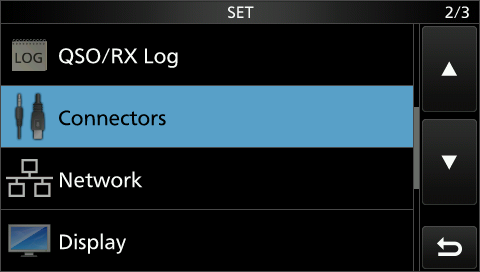
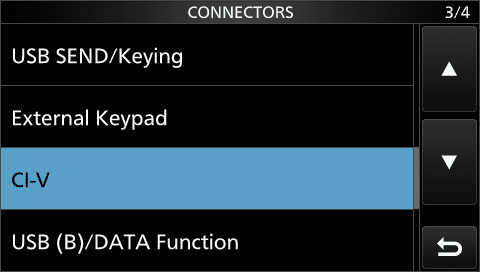
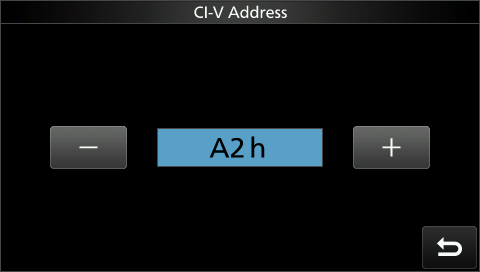
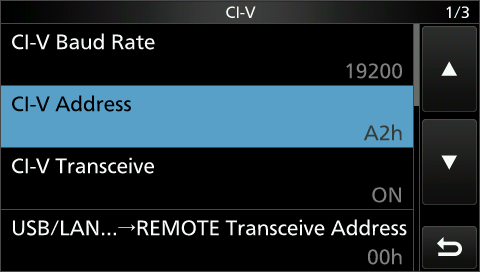
Une dernière chose très importante, sauvegardez de suite les paramètres sur la carte SD du 9700, sinon au prochain chargement du fichier de paramètres, l'adresse CI-V sera à nouveau erronée.
Côté JTDX / WSJT-x, configurez de cette manière et tout sera OK. Si vos autres paramètres dans l'IC-9700 sont correctement configurés, sinon reportez vous au paragraphe 7 de ce présent tuto.
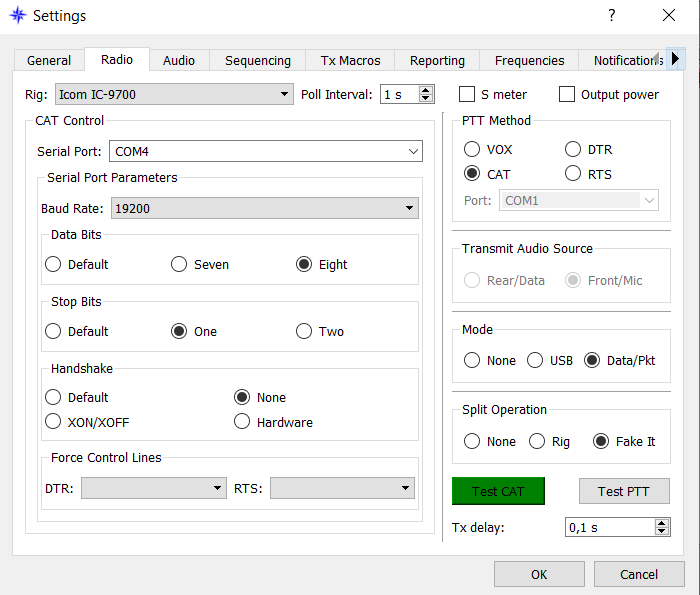
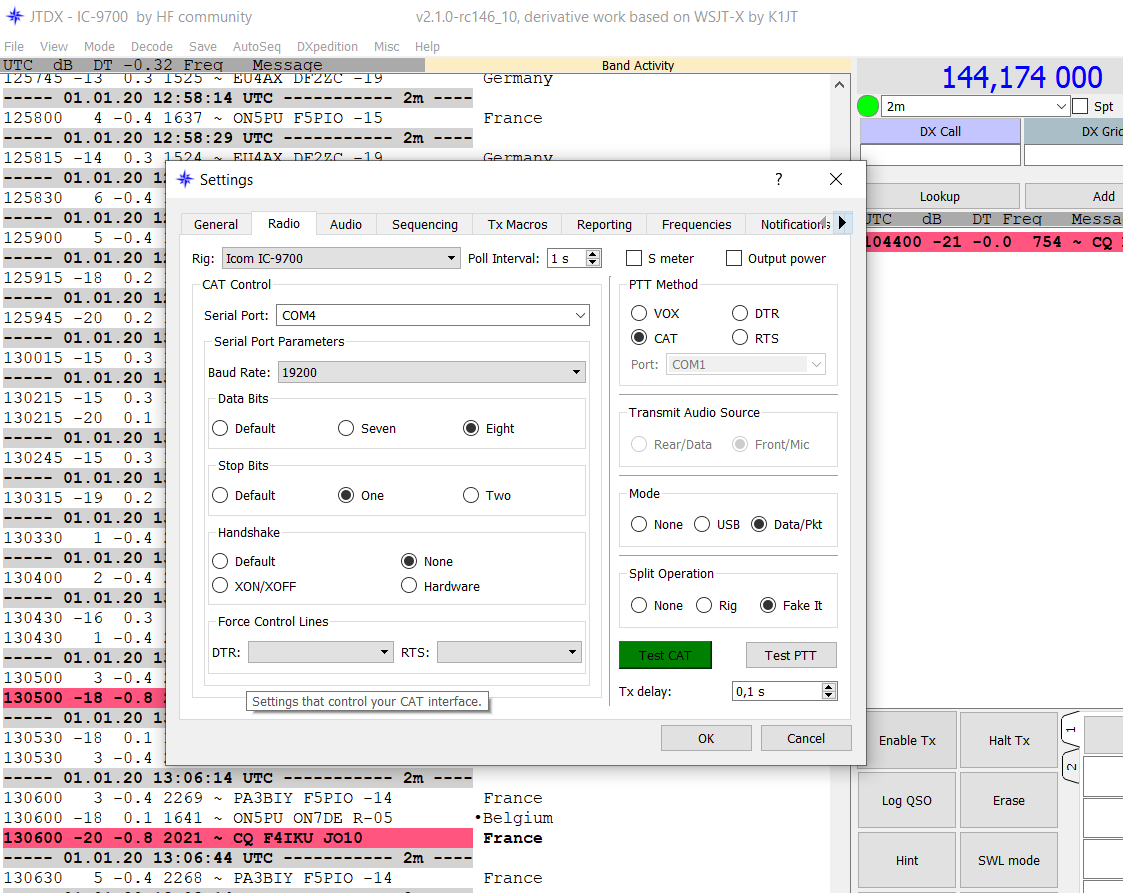
*** 011 - Vous possédez une imprimante 3D, alors imprimez des oreilles de Mickey pour votre 7300/9700.
Oreille de Mickey, ou sorte de capuche qui va englober le haut parleur, et qui va permettre de gagner en puissance auditive.
Cliquez dans l'image ci-dessous afin de récupérer le fichier STL:
*** 012 - Installez une carte d'injection et un gps Leo Bodnar dans votre 9700.
Présentation de la carte d'injection GPS Leo Bodnar IC-9700. Cette carte est installée dans votre Icom IC-9700, et résout le problème de la dérive et de la stabilité des fréquences ! Mieux encore, AUCUNE soudure n'est requise !
Sur le site web de Leo Bodnar - https://www.leobodnar.com/shop/
"Ce module permet de verrouiller la référence de fréquence interne de l'émetteur-récepteur radio ICOM IC-9700, à un signal externe de 49,152MHz. Si la référence interne est verrouillée sur un signal GPS, la stabilité ICOM réalisable peut être meilleure que 1Hz sur toutes les bandes.
L'installation de ce module à l'intérieur de l'ICOM IC-9700 ne nécessite aucune soudure ou modification des circuits internes. Cette modification est entièrement réversible et ne devrait pas affecter votre garantie.
Ce module est conçu pour être utilisé et a été testé avec notre gamme de sources de signaux d'horloges de référence GPS".
Dans cette vidéo, l'om nous montre l'installation et la configuration de la carte dans l'ic-9700.
*** 013 - Configurez votre 9700 en CW, avec CW Machine & Logger32 (par CT2HXM Thierry).
Je cherchais à faire fonctionner l'IC 9700 en CW via PC ... Problème résolu !
Côté Hardware procédez comme ceci: Branchez directement le port série du PC sur l'entrée Key du trx (cordon avec petit montage dans la prise DB9 ) isolation galvanique transistor résistance ... c'est celui que j'avais réalisé pour mon FT450AT.
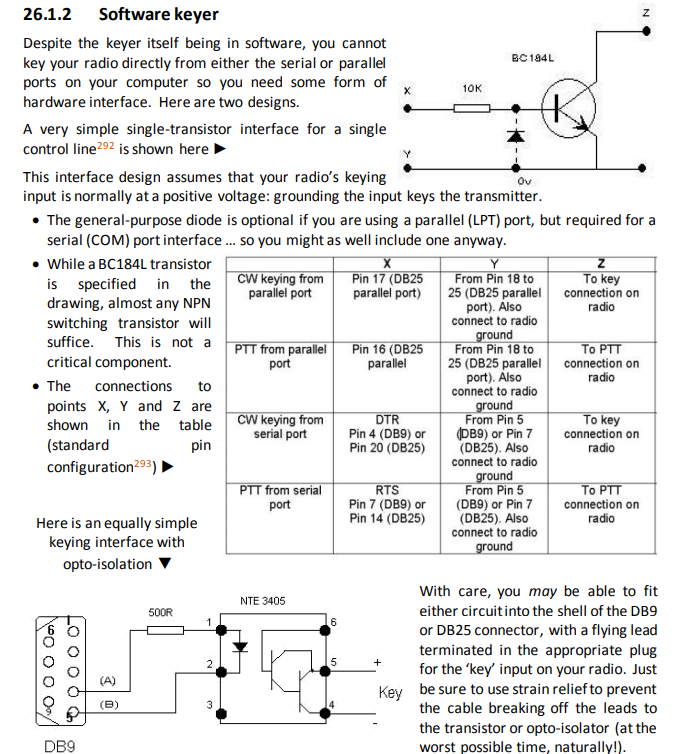
- Du coté de l'IC-9700, procédez comme ceci:
- Tout d'abord, passez en mode CW pour faire apparaitre l'icône "KEYER" dans le menu.
- Puis cliquez sur l'icône "KEYER".
- Puis sur "EDIT/SET".
- Puis sur "CW-KEY SET".
- Allez enfin à la ligne "KEY TYPE", et changer le style de clé dans le menu en choisissant le type: Straight.
- Côté Software, procédez comme ceci:
- Dans Logger32 et CW Machine: dans Config, choisir logiciel Keyer setup. Le port com pour moi est le 1.
- Cocher "Use PTT to switch to trans".
- Cocher "use dedicat port Cw keying DTR".
A bientôt en CW depuis le Portugal.
Thierry CT2HXM
*** 014 - Installez un clavier externe pour piloter les mémoires vocales/cw.
Par ON5IA Frederik.
Compatible avec IC-7300, IC-7610 et IC-9700 (et peut-être d'autres modèles)
Je cherchai pour mon IC- 9700 un clavier comportant des boutons poussoirs, et permettant de déclencher les messages vocaux (perroquet), un peu comme au chapitre 13 page 3 de la notice du poste. Lorsque le panneau digital de déclenchement des messages vocaux est en fonction (MENU > VOICE), il n’autorise pas par exemple l’affichage du scope, ou des instruments du panneau METER. Avec l’adjonction de ce clavier, vous pourrez vous servir des messages vocaux tout en laissant affiché sur le poste, le scope ou les instruments de contrôle (METER).
Schéma d'origine dans la notice ICOM.
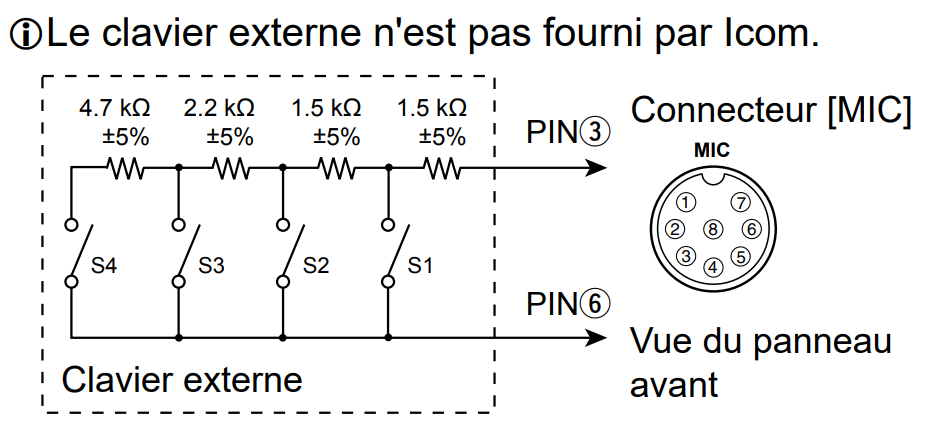
C’est sur le net que j’ai trouvé le site de notre Frederik ON5IA, et à qui j’ai envoyé un mail. Il m’a très vite proposé un modèle version 1,21 qui lui restait.
Quelques jours après je recevais un petit colis avec le clavier, il ne m’en fallait pas plus pour démarrer mes essais.
Clavier version 1.21 (cliquez dans l'image ci-dessous pour visiter le site de Frederik)
A noter que sur le site de Frederik, vous trouverez une description totale, le PCB et le schéma, que je reproduis ci-dessous, mais aussi la liste des composants, quelques infos concernant C1 et R6 optionnel, et des conseils.
Schéma de principe ON5IA et PCB.
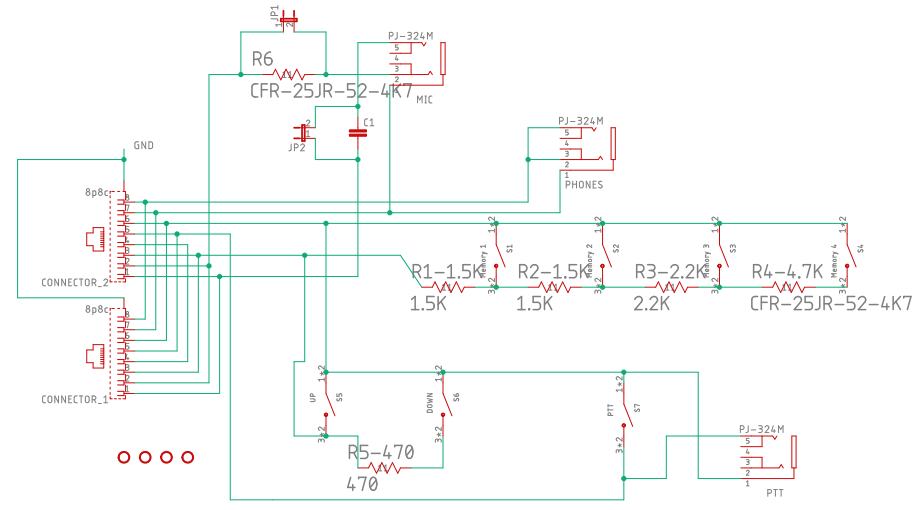
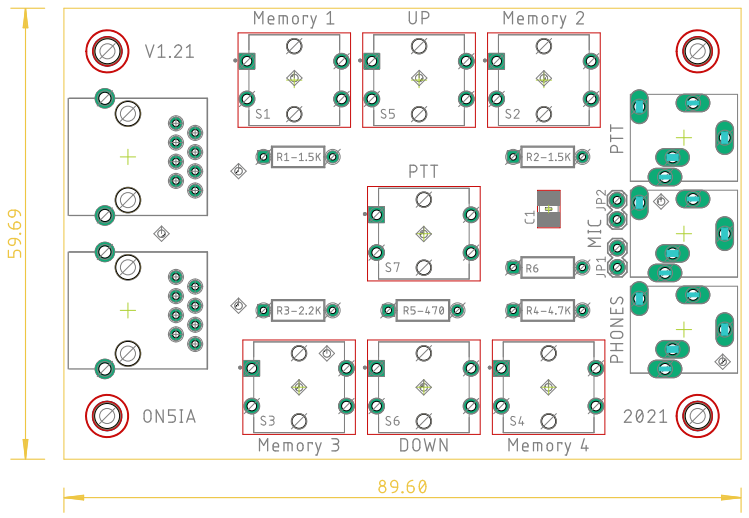
Frederik avait testé le clavier sur son 7300, mais pas sur le 9700 et le 7610. Il y avait de fortes chances pour que ça fonctionne, et je vous confirme que ça fonctionne sur les 3.
Ici j’utilise le clavier avec un Micro casque Heil Sound Pro7, et son adaptateur Icom AD-1-iC. Il suffit de le brancher comme sur la photo d’exemple ci-dessous, et tout est OK.
Branchement préconisé par ON5IA avec micro d'origine.

Branchement chez F1NQP avec casque PRO7 et adaptateur AD-1-iC.

Afin que le clavier fonctionne, n’oubliez pas de le déclarer dans le TX:
MENU > SET > CONNECTORS > EXTERNAL KEYPAD > VOICE ou KEYER ou RTTY à passer à ON suivant votre besoin. Car n’oubliez pas que les télégraphistes peuvent se servir du clavier pour déclencher les mémoires CW.
Fonctionnement:
- Un appui sur MEMORY1 déclenche la lecture du contenu de la mémoire 1. Si vous appuyez une nouvelle fois sur le poussoir, la lecture s’arrête.
- Un appui long sur le poussoir 1, enclenche le repeat de la mémoire en question. Sur le TX, vous aurez alors la mémoire concerné qui clignote sur l’afficheur, signe que le repeat est activé.
- Un appui bref sur la mémoire concernée arrête le repeat. Lorsque vous êtes en mode repeat, le TX fait une pause entre deux, et cela vous permet d’écouter si quelqu’un vous répond (perroquet contest).
Remarques de Frederik ON5IA:
C1 et R6 sont des composants optionnels. Que vous en ayez besoin ou non dépend du type de microphone que vous souhaitez connecter à votre radio Icom via le jack 3,5 mm. C1 par exemple est nécessaire lorsque vous souhaitez connecter un microphone dynamique. Ce n'est pas nécessaire lorsque vous utilisez un microphone à électret.
R6 est nécessaire lorsque vous avez besoin d'une "alimentation fantôme" entre 0v et 8v.
( https://heilsound.com/heil-amateur-radio/support/dsp-settings/all-things-icom/ )
Vous n'avez pas besoin d'installer ces composants si vous utilisez votre microphone d’origine.
Merci à ON5IA Frederik pour tout.
*** 015 - Faites de la SSTV avec votre IC-9700. Comment configurer le logiciel MMSSTV.
Tout d'abord, la SSTV étant considérée comme du numérique, vous devrez passer votre TX en USB-Data. Pour ma part, j'ai chargé mon fichier setting FT8 sauvegardé sur ma carte SD (Rappel: MENU/SET/SD Card/Load Setting/choisissez le fichier FT8), et ça a fonctionné.
Si ça peut vous éviter de chercher comment configurer votre IC-9700, je vais ci-après vous donner la possibilité de télécharger le mien. Il faudra sauvegarder ce fichier sur votre disque dur de PC, puis grâce à un lecteur USB de carte SD, allez le mettre dans le bon répertoire de la carte SD de l'IC-9700.
Le chemin de sauvegarde sur la carte SD de l'IC-9700 est \IC-9700\Setting\MMSSTV.icf
 ATTENTION: votre firmware doit être en version 1.31, sinon mon fichier de paramètres risque de ne pas fonctionner chez vous.
ATTENTION: votre firmware doit être en version 1.31, sinon mon fichier de paramètres risque de ne pas fonctionner chez vous.
Téléchargez mon fichier setting MMSSTV
en cliquant sur l'icône ci-après: 
A partir du moment ou le fichier est transféré sur la carte SD de l'IC-9700, sélectionnez le (voir ci-dessus), puis ensuite tout se passe sur le PC et la config de MMSSTV.
Comme pour tout logiciel, avant de configurer MMSSTV, repérez dans Windows le port COM qui est actif pour votre 9700. Il suffit d'aller dans le gestionnaire de périphériques de Windows, puis de noter votre COM. Pour ma part, mon IC-9700 est en COM4, ce que vous verrez dans les captures d'écran ci-dessous.
 ATTENTION: ne surtout pas installer YONIQ, qui est une version d'un OM Espagnol améliorée visuellement. Elle a été modernisée, mais l'auteur ayant ajouté OMNI-RIG, ce tuto ne vous serait donc pas d'une grande utilité. J'ai installé la classique version MMSSTV 1.13A.
ATTENTION: ne surtout pas installer YONIQ, qui est une version d'un OM Espagnol améliorée visuellement. Elle a été modernisée, mais l'auteur ayant ajouté OMNI-RIG, ce tuto ne vous serait donc pas d'une grande utilité. J'ai installé la classique version MMSSTV 1.13A.
Une fois le logiciel installé, démarrez-le, puis allez dans RadioCommand puis Setup, puis grâce à la capture d'écran ci-dessous, renseignez le popup "Radio Command" à l'identique. Une fois terminé, cliquez sur OK en bas du popup à droite.
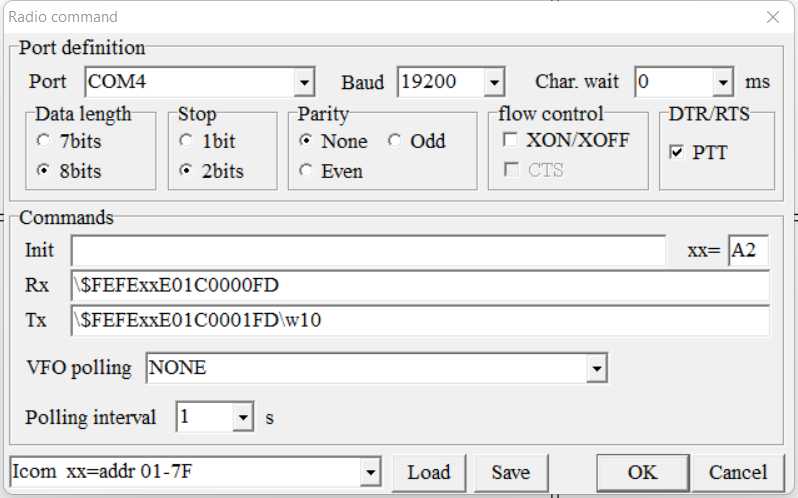
Normalement à partir de cet instant, si votre config est correcte et que vous avez bien appliqué ce tuto, vous pouvez aller dans l'onglet TX, et en cliquant sur "1750", votre IC-9700 doit passer en émission. Pour entendre le son du 1750, vous devez mettre le monitor à ON. Si vous avez chargé mon fichier de paramètres, il y est par défaut pour le numérique à 25%.
Maintenant vous pouvez vous rendre sur la fréquence SSTV VHF qui est pour l'IARU R1, 144,550 en FM.
En ce moment (Février 2022), les copains du 60 font des essais tous les soirs sur 144.340 en USB à partir de 18h locale. Puis ils passent en phonie vers 18h15.
Bon trafic SSTV à tous 73.
*** 16 - Comment changer le PA 144 de votre IC-9700.
Juin 2022.
J'ai mon IC-9700 depuis 3 ans (Juin 2019).
Alors que tout se passait bien, début Juin 2022, j’ai eu la mauvaise surprise de griller le Mosfet du PA 144MHz en plein qso FT8.
Pour justement préserver mes PA, que ce soit en déca avec le 7610, ou en 144/432, jamais je n’appelle, je me contente de répondre.
J’ai fait avec mon 9700, 852 qso FT8 en VHF depuis le 1er jour.
Le SWR de mon antenne est correct, 1.2 et j’ai toujours veillé à mon ALC qui est à zéro.
La seule chose que je n’ai pas respecté, c’est la puissance que j’ai laissé à 100 % car mon antenne est une big wheel, je voulais donc compenser le manque de dB.
C’est ma seule erreur.
Ce que je reproche à la conception de ce poste, le puissance devrait être «bridée» à 60 % dès que l’on se trouve en USB-D.
Parait-il que je suis le premier en France (d’après le SAV Icom France) … il faut bien un premier.
Pour ma part j’estime que pour un TRX à 2000€, les protections pourraient être plus nombreuses.
En cherchant sur le net, je m’aperçois que dans le monde je ne suis pas le seul. (voir vidéo youtube).
Bilan de cette panne, il faut changer le PCB PA 144.
J’ai l’impression que la plaisanterie va me coûter quelques Euros.

Samedi 26 Novembre 2022.
C'est le grand jour, je dois remonter dans l’IC-9700 le PA 144MHz neuf, reçu par ICOM France mi Octobre (146€ port compris). (Rappel: je l’ai grillé en Juin, voir juste au dessus).
C'est François du SAV BATIMA qui avait démonté la platine HS ... malgré le manuel de maintenance en ma possession, il y avait plusieurs sortes de vis, et il a fallu que je retrouve mes petits avant le début de l’intervention. Pour info je suis électricien, pas électronicien de maintenance.
Voici dans quel ordre j’ai procédé:
1) retirer le couvercle supérieur, y compris les 4 vis tenant le haut parleur (soit 18 vis).
2) retirer le couvercle de blindage des PA (soit 9 vis + 2 de tailles différentes qui fixent la semelle du FET au châssis. Ne les mélangez pas).
3) Il fallait prendre la décision, ou pas, de mettre de la pâte thermique genre microprocesseur, j'en n'ai finalement mis. (il n'y en a pas d'origine).
4) Afin de ne pas être ennuyé, j’ai maintenu à l’écart les 2 petits coaxiaux grâce à du scotch de masquage.
5) J’ai procédé à la fixation de la platine PA 144 dans le fond du boîtier.
6) Le plus ennuyeux n'était pas de mettre les vis de la dite platine, mais bien la petite nappe de 15 contacts qui ne dispose pas de connecteur, elle s'enfonce en force dans la partie femelle du PA 144. Pince brucelles en main, je m'y suis repris en plusieurs fois, et je l’ai finalement inséré sans l’abîmer.
7) j’ai remis en place les coaxiaux miniatures équipés de fiche genre MCX, il font maxi 2mm ou 3mm, j'ai réussi.
8) J’ai remis en place les 2 barrettes qui relient le PA 144 au PA 432, je pense qu’il s’agit de l’alimentation de puissance.
9) Puis au final, j’ai mis en place le connecteur SO-239 juste clipsé sur le PA 144, puis j’ai soudé les 2 masses de la SO-239 sur le PA 144.
10) Une fois tout ceci réalisé, j'ai fait un RESET usine. Avant de remonter le couvercle de blindage des PA puis le capot, je me suis dit que j'allais faire un essai de RX sans passer en TX, pour voir si tout fonctionnait normalement, c'était OK.
11) J'ai testé l'émission 432 et 1296 qui fonctionnait normalement.
12) J'ai téléphoné à un ami, merci Bruno, qui m'a dit que même si le PA 144 n'était pas réglé, je pouvais passer en TX en faible puissance afin de vérifier son fonctionnement. J'ai essayé à 10%, 30% et 50%, et c'est OK ça consomme sur l'ampère mètre de l’alimentation 13,8v.
13) Il reste à terminer le réglage du PA avec les appareils de mesure que je n'ai pas ... Bruno va s'en charger ... merci à toi.
Pour votre curiosité, les TX SDR ICOM possèdent un mode alignement 100% logiciel. Pour ce faire, il faut shunter la prise REMOTE à l’arrière du TX, puis suivre la procédure de maintenance sur le menu de l'écran tactile.
Merci d’avoir lu cet article 73.
Ci-dessous quelques photos de l'intervention:
La nouvelle platine va rejoindre son emplacement dans l'IC-9700:
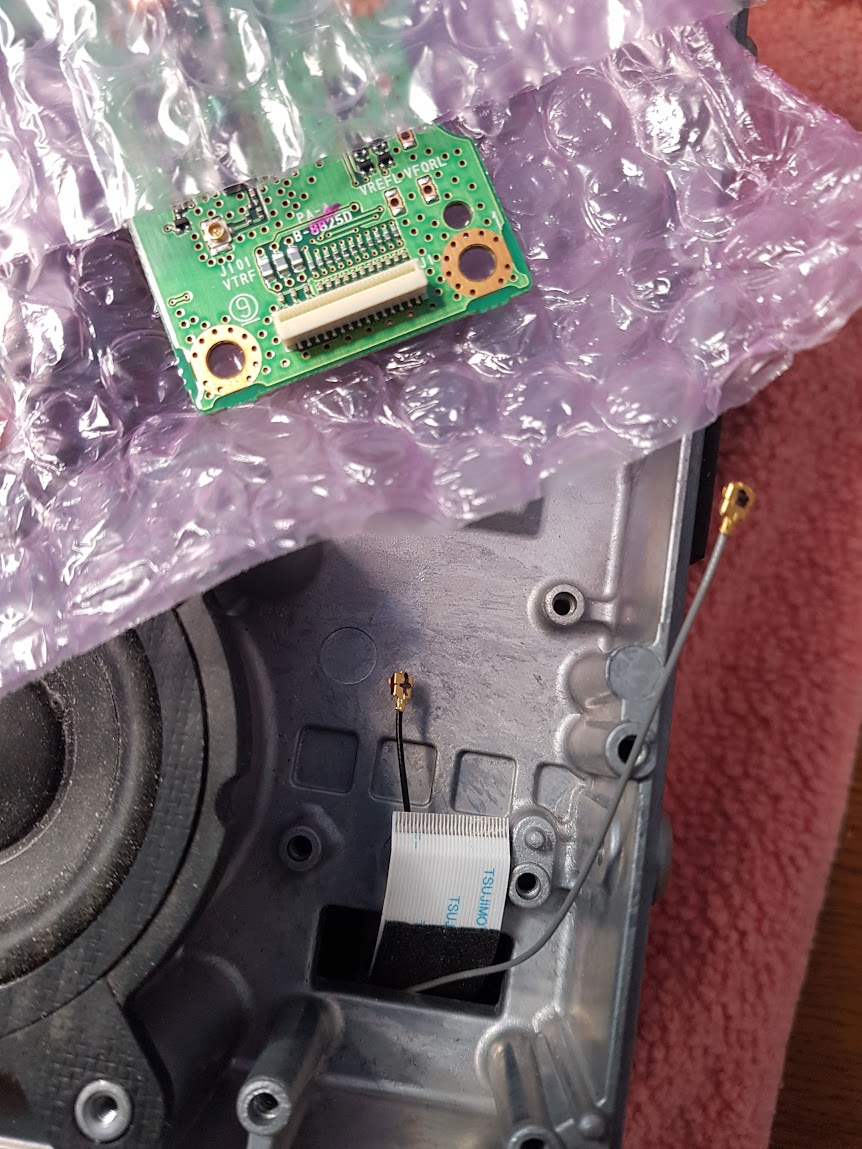
Je suis prêt:

Je mets une toute petite quantité de pâte thermique:

Je mets de côté les coaxiaux afin de travailler sereinement:

Je fixe le nouveau PA dans le fond du châssis:

La nappe 15 contacts est mise délicatement en place:

Remise en place des 2 mini coaxiaux:

Remise en place des shunts d'alimentation:

Remise en place de la SO-239:

Soudure des masses de la SO-239:

RESET usine, la bête se réveille:

***-***
Comme expliqué plus haut, n'ayant pas à ma disposition les appareils de mesure, Bruno s'en est chargé, et le TX est de retour dans le shack réglé.
Bruno m'a en même temps changé l'embase SO-239 par un modèle N, et il m'en a fourni une deuxième pour que je fasse la même opération sur numéro 2. ça fera l'objet d'un tuto que vous trouverez ci-dessous.


*** 17 - Remplacement de l'embase SO-239 par un modèle N.
1) Relire le chapitre 16 juste ci-dessus, afin de savoir comment retirer le couvercle supérieur et le couvercle de blindage des PA.
2) Depuis l'arrière du poste, retirer les 2 vis qui maintiennent en place l'embase SO-239 (PL).
3) Déclipsez la du PA144. La pine centrale de la SO-239 est juste clipsée dans une lyres soudée sur le PA144.
4) Remettre en place la nouvelle embase de type N grâce aux 2 vis précédemment démontées. Le modèle est de la marque Amphenol, type 172323 (ou équivalent). Téléchargez le datasheet de l'embase au format 
5) Soudez l'âme centrale de l'embase N sur le PA144. J'ai pris cette décision car je trouve cette connexion clipsée d'origine très légère.
6) Remontez le capot de blindage des PA, puis le capot supérieur. L'opération est terminée.



*** 18 - Ajout d'un GPSD-2 de VK4AMG.
- Qu'est qu'un GPSDO : GPSDO pour "GPS Disciplined Oscillator", est un oscillateur à quartz dont la fréquence est stabilisée et synchronisée à l'aide d'un signal GPS. En d'autres termes, c'est une horloge extrêmement précise qui utilise les signaux des satellites GPS pour calibrer sa fréquence. Les GPSDO offrent une stabilité de fréquence bien supérieure aux oscillateurs à quartz classiques. Le signal GPS permet de synchroniser plusieurs équipements entre eux, ce qui est essentiel pour les mesures et les communications. Il peut servir dans un laboratoire à l'analyse spectrale, pour effectuer des mesures précises de la fréquence et de la bande passante des signaux. Il peut également servir à calibrer des instruments, des fréquencemètres, des analyseurs de spectre et autres instruments de mesure. Chez les radioamateurs, il assure un étalonnage précis de la fréquence de fonctionnement d'un émetteur-récepteur ou permet d'obtenir une référence de fréquence stable et précise pour une expérimentation. Il est plus précis qu'une horloge atomique. Pourquoi 10MHz ? La fréquence de 10MHz est une fréquence de référence très courante dans l'électronique et les télécommunications. Elle est souvent utilisée comme base pour générer d'autres fréquences, comme par exemple les fréquences utilisées en radioamateurisme. En bref, un GPSDO 10MHz apporte : Une référence de fréquence ultra-stable, une synchronisation précise et une grande fiabilité.
- Concernant l'IC-9700, cela est crucial pour les modes numériques comme le FT8, où une synchronisation précise est essentielle pour optimiser la détection des signaux faibles. Une meilleure stabilité de fréquence réduit les erreurs de décodage, ce qui se traduit par une meilleure qualité de réception.
- A quoi sert le GPSD-2, il assure un verrouillage de fréquence précis et stable, il évite ainsi une éventuelle dérive en fréquence. Le module GPSD-2 est basé sur un oscillateur à cristal OCXO (Oscillateur à Quartz Thermostaté) de type CTI OSC5AB02, onde carrée, fonctionnant à 5V. L'OCXO inhérent a un temps de préchauffage inférieur à 2 minutes et une stabilité meilleure que 10 ppb (±0,1Hz) entre 0 degré et 45 degré. Quatre sorties SMA sont disponibles sur le panneau arrière du boîtier. Le GPSD-2 utilise un récepteur GPS u-blox et un microprocesseur Arduino Nano pour superviser et discipliner l'OCXO très stable. Pourquoi mon choix s'est porté sur ce modèle : contrairement au Léo Bodnar où il faut démonter le TX pour ajouter un injecteur, le modèle de VK4AMG se pose sur une étagère et il faut juste ajouter un cordon SMA/SMA mâle, et le raccorder à l'entrée SMA "Ref in 10 MHz" du 9700. Cette entrée SMA se trouve sur le panneau arrière sous le connecteur LAN. Autre avantage, le GPSD-2 disposant de 4 sorties SMA 10MHz, cela permet de compenser la fréquence de 4 TX simulatément. Sur l'IC-7610 ou le TS-890S, les entrées "10MHz in" sont en BNC, vous devrez installer un cordon SMA mâle vers BNC mâle. Le GPSD-2 ne dispose pas d'interrupteur car il doit fonctionner H24. En effet, si vous l'éteignez, le 9700 n'ayant plus de 10MHz sur REF IN, il va afficher un message d'erreur. La tension d'alimentation étant de 12v à 26v dc, j'ai choisi une alimentation robuste de vidéosurveillance 24v dc 1,5 ampère. Le GPSD-2 est distribué par la Brisbane Radio Society, association de radioamateurs Australiens. Il m'a coûté environ 200€ (en décembre 2024) tout compris, prix du GPSD-2 et son antenne GPS, port, TVA Française et frais de douane. Comment configurer une source externe 10MHz, c'est assez simple et expliqué dans la notice en Français page 13-3. Je l'explique ci-dessous.

Cliquez sur MENU / SET / Function / REF Adjust / une fois que votre GPSD-2 a trouvé les satellites, led OK allumée en vert fixe et led bleue 1PPS qui clignote, cliquez dans "Sync to REF IN".
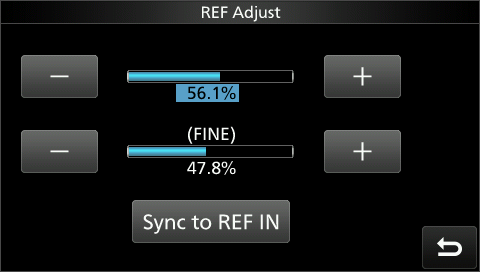
Cliquez maintenant sur START.
![]()
La synchro est en cours.
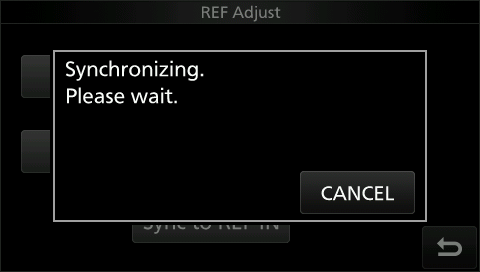
C'est terminé la syncho est fonctionnelle, et la précison en fréquence est de plus ou moins 0,1Hz.
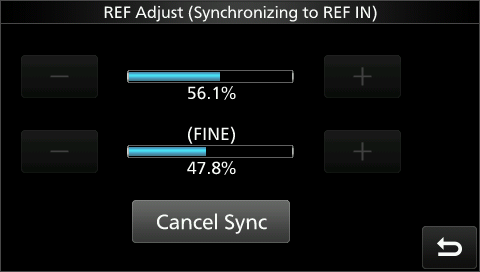
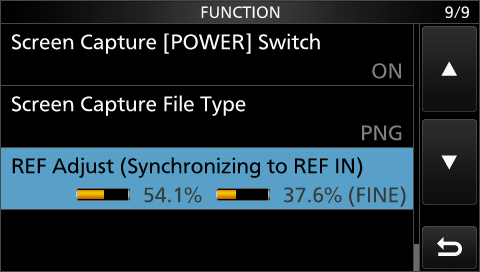
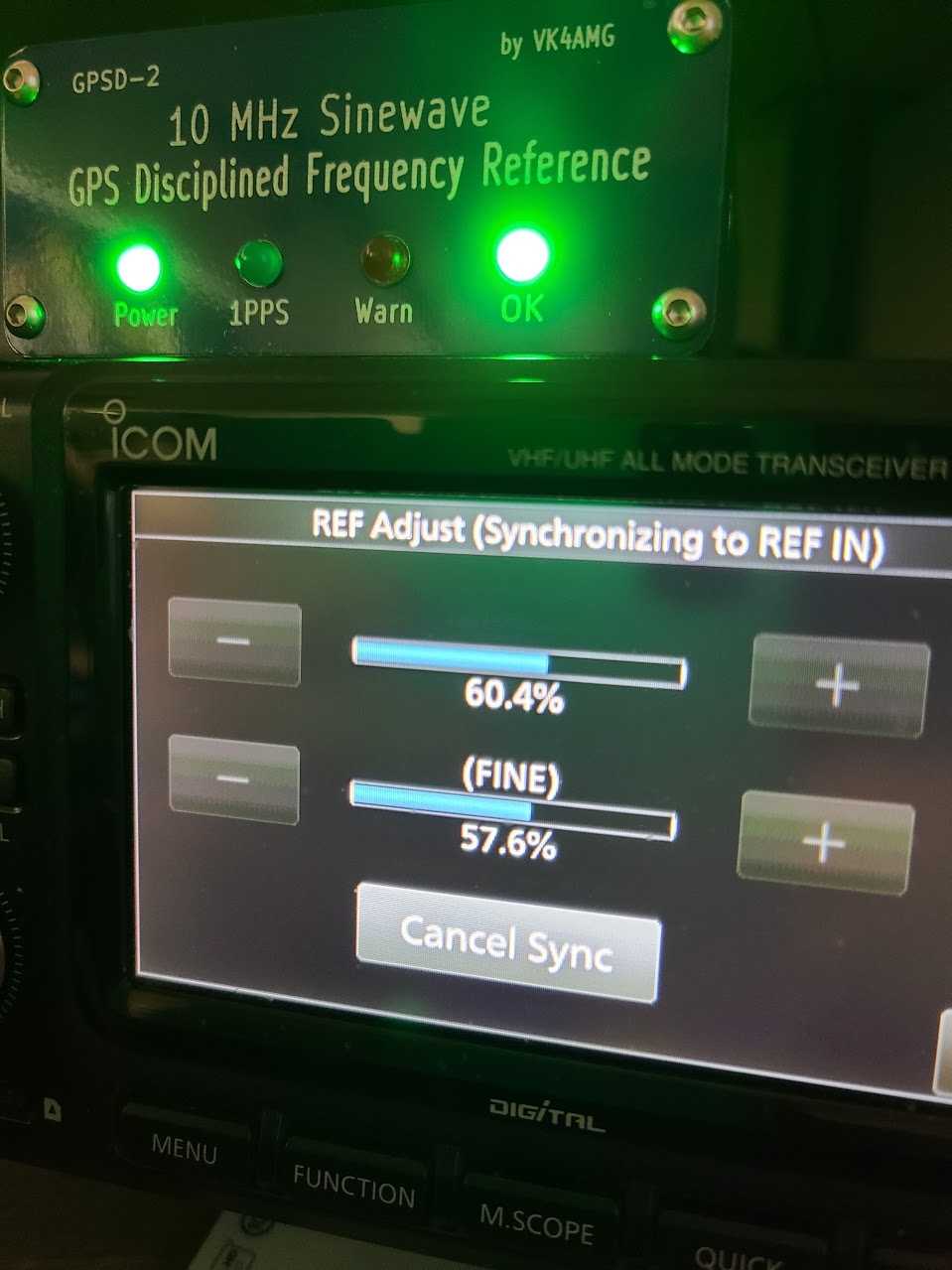
Bon trafic avec votre IC-9700 et 73 de F1NQP.